TA Triumph-Adler CLP 4532 Manuel d'utilisation
Page 65
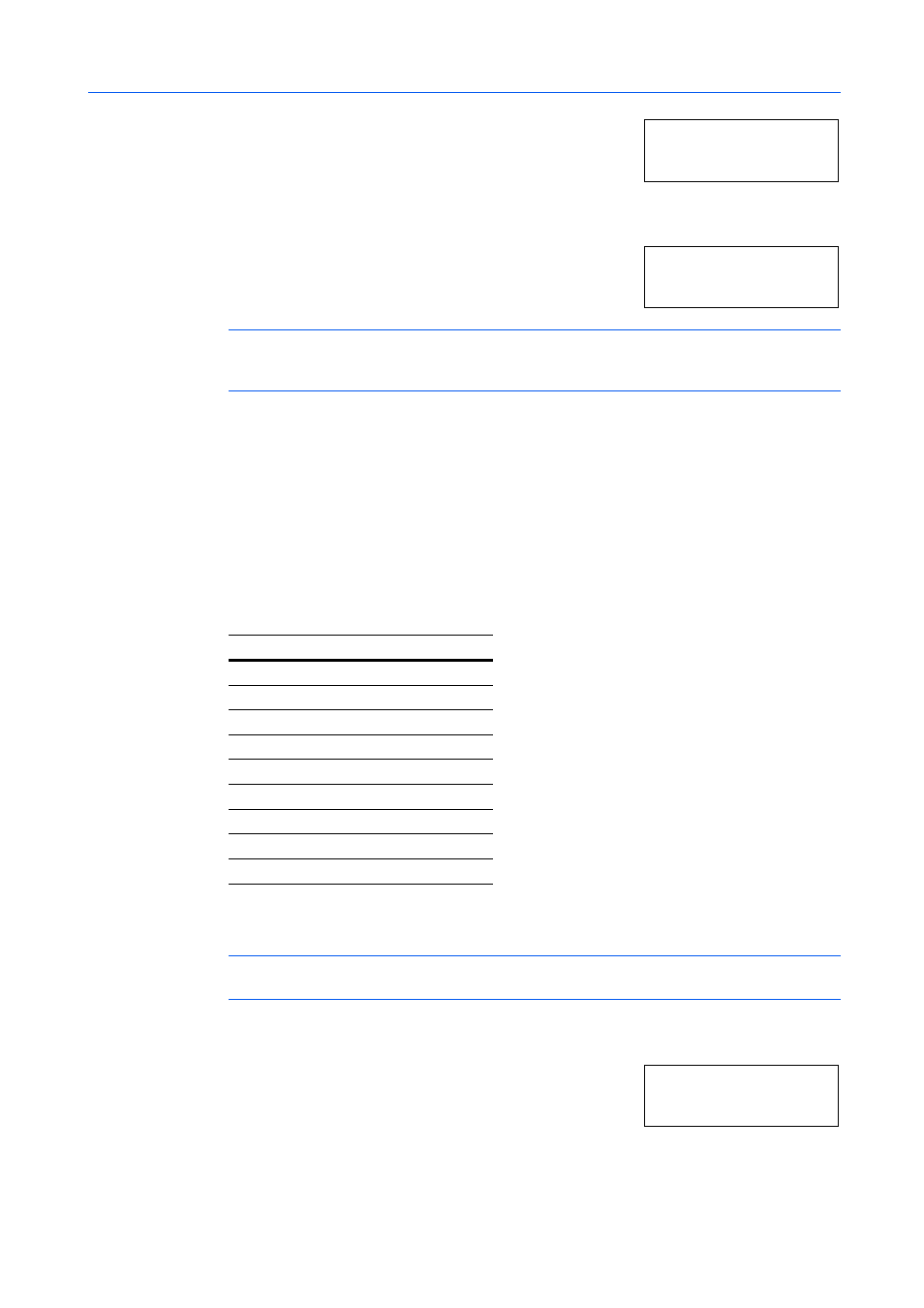
Utilisation du panneau de commande
2-49
2
Appuyer sur S ou T, jusqu'à ce que Gestion papier>
s'affiche.
3
Appuyer sur X.
4
Appuyer sur S ou T, jusqu'à ce que >Format bac 1 >
s'affiche. Le format de papier est également affiché.
REMARQUE :
>Format bac 3 > ou >Format bac 4> s'affiche lorsqu'un chargeur de papier en
option (PF-710) est installé. >Format bac 3 > s'affiche lorsqu'un chargeur de papier en option
(PF-750) est installé.
Si des chargeurs de papier en option sont installés, Format bac 1 et Format bac 2 s'affichent
pour le magasin standard et Format bac 3 et Format bac 4 s'affichent pour les chargeurs
en option.
5
Appuyer sur [Menu]. L'état Prêt s'affiche à l'écran.
Sélection de l'unité de format de papier
Il est possible de sélectionner l'unité (valeurs métriques ou pouces) à utiliser pour l'affichage des
formats de papier à l'écran. Lorsque l'état Prêt est affiché ou lors de la sélection du format, il est
possible, pour certains papiers, de remplacer l'unité utilisée par son équivalent dans l'autre
système, comme indiqué dans le tableau ci-après.
Par exemple, lorsqu'un papier au format Letter est chargé dans le magasin alors que l'unité mm est
sélectionnée, A4 est affiché sur l'écran. Pour modifier l'unité affichée, exécuter la procédure suivante.
REMARQUE :
Le chargeur de papier en option PF-710 peut être défini comme bac 3 ou 4 selon la
même procédure. Si le chargeur de papier PF-750 est utilisé, il peut être défini comme bac 3.
1
Appuyer sur [Menu].
2
Appuyer sur S ou T, jusqu'à ce que Gestion papier>
s'affiche.
3
Appuyer sur X.
Gestion papier >
>Format bac 1 >
A4
Valeurs métriques Pouces
A3
Ledger
B4
Legal
A4
Letter
A4-R
Letter-R
B5
Letter-R
B5-R
Statement
A5
Statement
Folio
Legal
Oficio II
Legal
Gestion papier >